苹果手机白点怎么打开
日期: 来源:玉竹安卓网
苹果手机的小白点问题一直是用户们关注的焦点之一,虽然这种问题并不会影响手机的正常使用,但是却会影响用户的视觉体验,苹果手机的小白点调节方法可以帮助用户解决这一问题,让手机屏幕显示更加清晰和舒适。接下来我们就来看看如何打开苹果手机的小白点调节功能,让手机屏幕焕然一新。
苹果手机小白点调节方法
具体方法:
1.首先请在苹果手机主屏上找到【设置】应用图标,点击打开它。
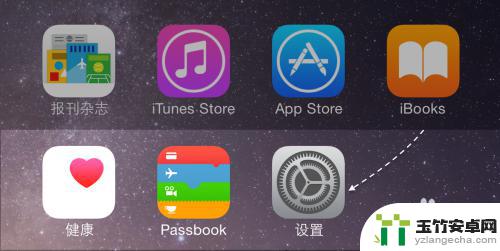
2.在设置列表中继续找到【通用】一栏,点击进入。
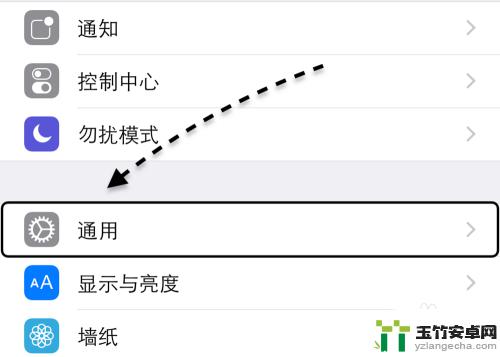
3.接着在通用列表里,找到【辅助功能】一栏,点击进入。
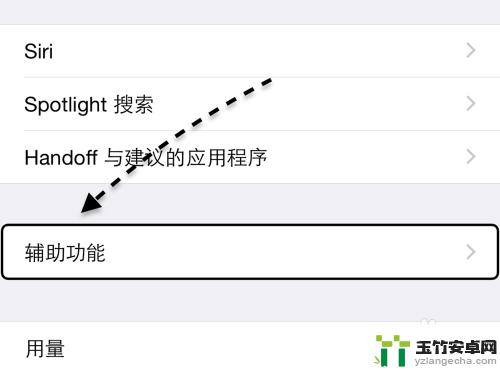
4.随后在辅助功能列表中,请找到 AssisTiveTouch 一栏,它就是大家平时所说的小白点功能,点击进入。
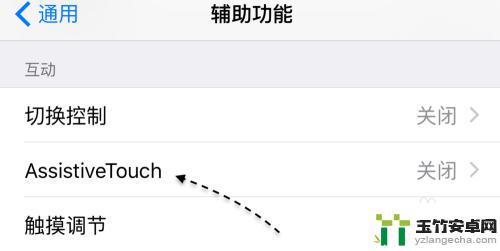
5.接着在打开 AssisTiveTouch 以后,便会在屏幕出现小白点了。如图所示
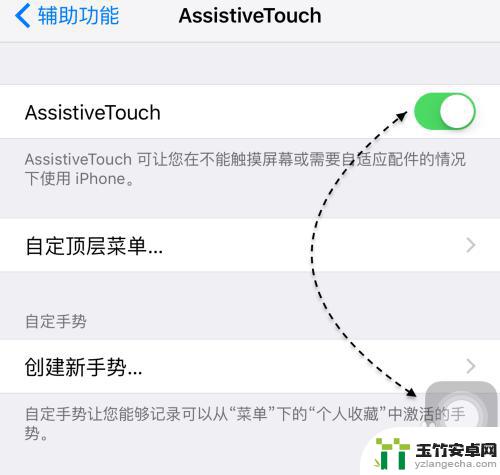
6.如下图所示,这个小白点打开以后。在任何地方都能使用,无论是在主屏桌面,还是在应用内。
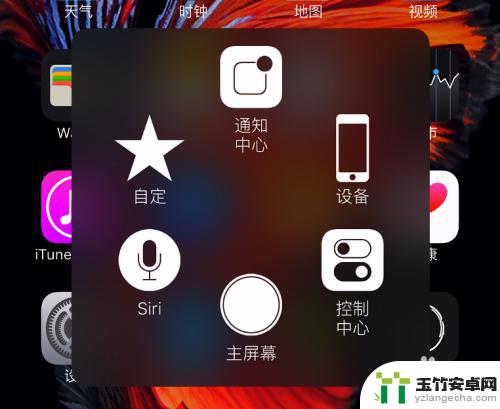
以上就是苹果手机白点怎么打开的全部内容,有遇到这种情况的用户可以按照小编的方法来进行解决,希望能够帮助到大家。














